Inhaltsverzeichnis
Elegoo ist eine der interessantesten Adressen, wenn es um Preis-leistungsstarke 3D-Drucker geht. In den letzten Jahren konnte insbesondere die FDM-Reihe “Neptune” immer wieder mit sehr vielen Features zum kleinen Preis überzeugen. Das möchte man nun mit der Elegoo Neptune 4 Serie nun fortsetzen. Ob das klappt, erfahrt ihr in diesem Testbericht!
Elegoo Neptune 4 Reihe im Überblick
Vier 3D-Drucker beinhaltet die Neptune 4 Reihe, die alle ähnlich aufgebaut sind. Hauptunterschied ist die Größe der Drucker und ihr Druckvolumen. Am größten ist der Neptune 4 Max, es folgt der 4 Plus und dann der 4 Pro und der normale Neptune 4. Die letzten beiden Drucker verfügen über ein gleich großes Druckbett. Das Pro Modell setzt auf ein zwei-zoniges Heizbett und hochwertige Führungen, ansonsten sind die 3D-Drucker identisch. Beide Geräte sind leider nicht mit Wifi Fähigkeiten ausgestattet, das Plus und das Max Modell hingegen schon.
Starke Konkurrenz bekommt der Elegoo Neptune 4 von Crealitys Ender Serie. Die wurde inzwischen zum 3. mal neu aufgelegt und vor allem der Creality Ender 3 V3 Ke (zum Test) bietet ein ähnliches Paket, wie der Neptune 4, kostet allerdings etwas mehr.
| Elegoo Neptune 4 Pro | Creality Ender 3 V3 KE | Elegoo Neptune 3 Pro | |
|---|---|---|---|
| Aufbau | kartesisch | kartesisch | kartesisch |
| Größe | 475 x 445 x 515 mm | 433 x 366 x 490 mm | 475 x 445 x 515 mm |
| Gewicht | 8.9 kg | 7,8 kg | 8.1 kg |
| Leistung | 310 W | 350 W | – |
| Bauvolumen | 225 x 225 x 265 mm | 220 x 220 x 240 mm | 225 x 225 x 280 mm |
| Filamentdurchmesser | 1,75 mm | 1,75 mm | 1,75mm |
| Max. Düsentemperatur | 300°C | 300°C | 260°C |
| Empfohlene Filamente | PLA, PETG, TPU, ABS, Nylon | PLA, PETG, TPU, ABS, ASA | PLA, PETG, TPU, ABS |
| Max. Geschwindigkeit | 500 mm/s | 600 mm/s | 180 mm/s |
| Standard Geschwindigkeit | 200 mm/s | 300 mm/s | 40 mm/s |
| Max. Beschleunigung | 20.000 mm/s² | 8.000 mm/s² | 7.000 mm/s² |
| Bildschirm | 4,3 Zoll Touchscreen | 4,3 Zoll Touchscreen | 4,3 Zoll Touchscreen |
| Düsenmaterial | Messinglegierung | Kupferlegierung | Messinglegierung |
| Kompatible Düsendurchmesser | 0,2 – 0,8 mm | – | 0,2 – 0,8 mm |
| Firmwarebasis | Klipper | Klipper | Marlin |
| Extra Kühlventilator | Ja | Nein | Nein |
| Druckplatte Material | Federstahl mit PEI Beschichtung, texturiert | Federstahl mit PEI Beschichtung, texturiert | Federstahl mit PEI Beschichtung, texturiert |
| Konnektivität | USB, LAN | USB, LAN, WLAN | USB, MicroSD |
| Auto Leveling | Ja (+manuell) | Ja | Ja |
| Stand-by Modus | Nein | Nein | Nein |
| Kamera | Nein | optional | Nein |
Im Vergleich zu seinem Vorgänger, bietet der Elegoo Neptune 4 Pro einen ganzen Haufen an Neuerungen. Die Führungen wurden erneuert, es kommt eine neue Klipper basierte Firmware zum Einsatz und die Kühlung wurde erweitert. All das soll deutlich höhere Druckgeschwindigkeiten von bis zu 500mm/s möglich machen.
Aufbau und Inbetriebnahme
Der Elegeoo Neptune 4 Pro geht also als Budgetoption ins Rennen der neuen Generation schneller 3D-Drucker. Das macht sich beim Aufbau durchaus bemerkbar. Ähnlich wie beim Ender 3 V3 KE ist einiges an Aufbauarbeit notwendig, um den 3D-Drucker zum Laufen zu bekommen. Das kostet zwar etwas Zeit, wirklich kompliziert ist es aber nicht. Alles benötigte Werkzeug findet ihr im Lieferumfang. Wer zum ersten Mal einen 3D-Drucker zusammenbaut, sollte etwa mit einer Stunde Zeit zum Aufbau der Hardware rechnen.
Gehen wir doch einmal die zentralen Schritte beim Aufbau durch. Der Druckkopf ist beim Elegoo Neptune 4 Pro nicht vormontiert, ihr müsst ihn also noch an seiner Aufhängung festschrauben. Damit ergibt sich dann eine Einheit aus Portalarm und Druckkopf, die es wiederum mit der Druckerbasis zu verschrauben gilt. Hier ist eine zweite Person hilfreich, da die Schrauben von unten durch die Basis in den Portalarm geschraubt werden. Damit ist die komplizierteste Arbeit auch schon abgeschlossen.
Als Nächstes befestigt ihr noch das Display an der Druckerbasis und den mitgelieferten Filamenthalter am Portalarm. Außerdem wird die Lüftungseinheit hinter dem Druckkopf montiert. Zu guter Letzt gilt es, alles zu verkabeln, Elegoo labelt dafür alle Kabel übersichtlich und sorgt dafür, dass einfach zu verwechselnde Stecker nicht in die falschen Buchsen passen.
Lieferumfang
Neben dem 3D-Drucker + Bedienungseinheit und Filamenthalter ist etwas Filament, ein USB A Stick, ein LAN Kabel, Kleber für das Druckbett und etwas Schmiermittel für die Achsen im Lieferumfang enthalten. Außerdem findet ihr alles benötigte Werkzeug zum Aufbau des Druckers und zwei Ersatzdüsen im Paket.
Inbetriebnahme
Etwas Probleme hatte ich leider mit der Inbetriebnahme des Druckers. Wie bei allen 3D-Druckern gilt es, nach dem Einschalten erst mal das Druckbett zu nivellieren. Beim Einstellen des Z-Abstands hat sich das System leider mehrfach aufgehängt – nur ein Neustart konnte Abhilfe schaffen. Außerdem ist der Neptune mehrfach beim Hochfahren in einer Bootloop stecken geblieben, hier half teilweise nur ein Zurücksetzen des Druckers. Nachdem diese Fehler am Anfang regelmäßig aufgetreten sind, haben sie irgendwann einfach aufgehört. Inzwischen sind diese Probleme Geschichte. Wären sie nicht gewesen, wäre die Inbetriebnahme wirklich einfach gewesen.
Der Elegoo Neptune 4 Pro vereint manuelles und automatisches Leveling, mit Hilfe eines Blatt Papier und den vier Handschrauben unter dem Druckbett levelt ihr das Druckbett zunächst manuell, anschließend lasst ihr das Autoleveling durchlaufen. Das gleicht letzte Unebenheiten aus. Anschließend könnt ihr über das Display noch den Z-Abstand anpassen und dann los drucken. Der Elegoo Neptune 3 Pro – also das Vorgänger-Modell – kann sich komplett automatisch leveln. Ob Ihr das nun als Vor- oder Nachteil seht, bleibt Euch überlassen.
Hardware
Der Elegoo Neptue 4 Pro fällt vor allem durch eine interessante Hardwareentscheidung auf. Hinter dem Druckkopf sitzt ein breites Lüftungselement, das vier Gebläse vereint und auf fast der ganzen Breite des Druckbetts für Luftfluss sorgt. Ansonsten sind die Hardwareentscheidungen deutlich typischer für einen günstigen, kartesischen FDM Drucker. Die Verarbeitung ist wie von Elegoo gewohnt tadellos für diese Preisklasse.
Druckkopf und Führungen
Der für mich wichtigste Unterschied zwischen Elegoo Neptune 4 und 4 Pro sind die Führungen in X ud Y Richtung. Hier setzt das günstigere Modell auf klassische Kunststoffrollen, das Pro, Plus und Max Modell haben Metallschienen verbaut auf denen Metallrollen laufen. Ähnlich, wie die Linearschienen im Creality Ender 3 V3 KE sind diese Stahl-auf-Stahl-Lösungen einfach deutlich haltbarer, was vor allem durch die deutlich höheren Druckgeschwindigkeiten der neuen Generation 3D-Drucker immer relevanter wird.
Filament wird zunächst durch einen Filamentsensor geleitet, bevor es dann im Direct-Drive-Extruder ankommt. Darin sitzen Standarddüsen aus Messing, Elegoo legt zwei Ersatzdüsen bei, praktisch! Zwei Lüfter pusten direkt auf die Düse, ein weiterer kühlt das Hotend. Maximal aufheizen könnt ihr das Hotend auf bis zu 300C°. Direkt neben der Düse verbaut Elegoo eine kleine Lampe, die das Druckgeschehen direkt am Druckkopf gut ausleuchtet. Dazu gesellt sich eine LED-Leiste oben im Portalarm.
Kühleinheit
Der Neptune 4 Pro möchte die Druckgeschwindigkeit ordentlich hochfahren und mit bis zu 500mm/s drucken. Notwendig dafür ist eine kraftvolle Kühlung, damit die einzelnen Schichten schnell abkühlen und auf ihnen direkt die nächste Schicht abgelegt werden kann. Passiert das nicht schnell genug, kann es zu Spannungen im Bauteil oder Artefakten auf der Oberfläche kommen. Elegoo verbaut dafür ein eigenes Kühlelement an der Y-Achse des Druckers, sein Ausgang ist auf der Höhe der Druckerdüse. Das Kühlelement besteht aus vier Lüftern und kann nur ganz ein oder ganz ausgeschaltet werden. Der erzeugte Luftfluss ist deutlich wahrnehmbar und erinnert an die Kühllösungen eines Creality K1 oder Flashforge Adventurer 5M Pro (zum Test). Die Kühlerbatterie mag auf den ersten Blick etwas ungewohnt aussehen, ist aber gleichzeitg eine einfache, günstige und zuverlässige Lösung für die notwendige Kühlung bei solch hohen Geschwindigkeiten – sehr clever gelöst!
Display
Bedient wird der Drucker über ein 4,3 Zoll großes Touchdisplay. Diese ruht, magnetisch gehalten, auf einer Halterung an der Seite des 3D-Druckers und kann dank langem Verbindungskabel einfach auch ein Stück vom Drucker entfernt bedient werden. Die Benutzeroberfläche ist intuitiv und einfach verständlich aufgebaut. Von Klipper bekommt man hier nichts mit, was besonders für 3D Druck Einsteiger wohl die beste Lösung ist. So kann der Drucker im Hintergrund auf Klipper zurückgreifen, ohne dessen teilweise sehr komplexen Benutzeroberflächen aufzuzwingen. Der Neptune 4 Pro kann auf Deutsch gestellt werden, das Display reagiert zuverlässig und schnell auf Eingaben.
Druckbett
Elegoo setzt für den Neptune 4 Pro auf ein Zwei-Zonen-Druckbett. Nur das Pro-Modell bekommt dieses Feature, die beiden teureren und auch das günstigere Neptune 4 Modell, nicht. Der Gedanke ist für kleinere Modelle nur das Zentrum des Druckbetts aufzuheizen. Überschreiten die Modellmaße 120 x 120 Millimeter, wird die äußere Zone zugeschaltet und das ganze Druckbett aufgeheizt. Das klappt leider nur in der Theorie, praktisch werden bei allen Drucken einfach beide Zonen eingeschaltet, theoretisch könnt ihr dann die äußere Zone manuell am Drucker ausschalten, aber wer macht das? Auf 60C° ist die innere Zone des Druckbetts in langsamen 4,5 Minuten aufgeheizt, heizt ihr das ganze Druckbett auf 60C° auf, dauert das 2,75 Minuten, das äußere Heizelement greift auf mehr Leistung zurück und ist entsprechend schneller. Die Wärmeverteilung ist dabei ausreichend gleichmäßig. Über das ganze Druckbett hinweg messen wir 5 Minuten nach dem Aufheizen etwa 1,5C° Abweichung. Maximal aufheizen lässt sich das Druckbett bis auf 100C°.
Software
Auf dem im Lieferumfang des Neptune 4 enthaltenem USB Stick findet ihr eine Version von Cura. “Elegoo Cura” ist schlicht Cura Version 4.8. Ihr findet den Neptune 4 Pro und seine Geschwister schnell als auswählbare Optionen im Menü verfügbar. Leider sind die Drucker noch nicht in der aktuellen Version von original Cura zu finden. Es gilt also einen Tod zu sterben, entweder mit der alten Cura Version von Elegoo arbeiten oder den Drucker manuell in Cura 5.6 erstellen. Alternativ nutzt ihr OrcaSlicer, doch dazu gleich mehr.
Ebenfalls auf dem Stick enthalten ist eine wirklich ausführliche, englische Anleitung, welche Einstellungen ihr im Slicer anpassen könnt, um eure Druckergebnisse zu verändern.
Die Option, zu der ich in der Slicer Problematik raten würde, ist OrcaSlicer. Die Software ist open Source und kostenlos verfügbar (zum GitHUB) Die Neptune 3D-Drucker können dort als PreSet ausgewählt werden. Das erspart euch einiges an Einstellungsarbeit und meiner Meinung nach ist OrcaSlicer auch die umfangreichste und einfachste Slicersoftware – das bleibt letztlich Geschmackssache.
Drucken in der Praxis
Die Softwareprobleme mit dem Elegoo Neptune 4 Pro habe ich anfangs bereits angesprochen, leider haben diese den Gesamteindruck des Druckers etwas getrübt. Ansonsten ist die Nutzungserfahrung allerdings wirklich gut. Alle Menüs sind übersichtlich gestaltet, das abnehmbare Display wirklich praktisch und die verbauten Lichter sorgen für einen stets gut ausgeleuchteten Arbeitsplatz. Etwas besser könnte das Kabelmanagement des Druckers sein, wer will, kann dafür aber einfach Kabelketten drucken und das Problem so selbst beheben. Die zusätzlichen Lüfter machen ihren Job gut, sind allerdings auch recht laut. Zum Glück können sie bei Bedarf einfach ausgeschaltet werden.
Wer mag, kann den 3D-Drucker übrigens per Lan-Kabel ins Netzwerk einbinden. Das hat den großen Vorteil, dass ihr ein vollständiges Fluidd Interface aufrufen könnt und somit Zugriff auf alle Klipper Funktionen habt. Der Creality Ender 3 V3 KE bietet dafür Wifi Anbindung an – das ist doch noch mal deutlich praktischer als die Anbindung per LAN.
Druckergebnisse
Drucke mit dem Elegoo Neptune 4 Pro gelingen gut, vor allem wenn man den Preis des 3D-Druckers bedenkt. Die Schichtablage läuft weitgehend präzise ab und besonders die sauberen Oberflächen können in den meisten Fällen rundum überzeugen! Das haben wir wohl nicht zuletzt der kräftigen Kühlung zu verdanken.
Verdrucken könnt ihr mit dem Neptune 4 Pro die gängigen Filament, vor allem natürlich PLA und PETG. Auch TPU ist mit dem Direct-Drive-Extruder kein großes Problem. Wie bei allen offenen 3D-Druckern solltet ihr die Finger von ABS oder noch spezielleren Filamenten lassen. PLA und PETG reichen für die allermeisten Drucke auch vollkommen aus!
Der Torture Test klappt insgesamt gut, auch hier fallen erneut die sauberen Oberflächen positiv auf. Dafür hat der Drucker etwas mit Stringing zu kämpfen, Bridging klappt insgesamt in Ordnung. Zu diesem Preis sind die Druckergebnisse allesamt gut bis sehr gut!
Testergebnis

Mit dem Elegoo Neptune 4 Pro ist dem chinesischen Hersteller erneut ein richtig guter Budget-Drucker gelungen. Die Updates im Vergleich zur letzten Generation sind durchdacht und bringen die Neptune Serie auf den aktuellen Stand des heimischen FDM Drucks. Die überarbeite Software auf Klipper-Basis kann überzeugen, auch wenn es anfangs zu Problemen gekommen ist. Dazu liefert Elegoo mit der Lüfterbatterie hinter dem Druckkopf eine einfache und effiziente Lösung, um Bauteile während des Druckens schnell zu kühlen. Das spiegelt sich in guten bis sehr guten Druckergebnissen mit sauberen Oberflächen wider.
Auszusetzen haben wir an dem Drucker nur Kleinigkeiten. Die Slicer-Software dürfte gerne etwas aktueller sein, das Kabelmanagement ist doch arg dünn und der Drucker ist in Betrieb ziemlich laut. Verglichen zum Ender 3 V3 KE vermissen wir Wifi Konnektivität.
Wer aktuell auf der Suche nach einem ersten 3D Drucker ist und dabei nicht allzu tief in die Tasche greifen möchte, sollte den Neptune 4 Pro definitiv in die nähere Auswahl einbeziehen. Von dem Modell ohne Pro raten wir tendenziell aufgrund der abriebanfälligen Kunststoffführungen ab. Für 280€ ist der Neptune 4 Pro ja auch so noch einer der günstigsten Drucker mit solch einem Funktionsumfang und verdient sich definitiv eine Empfehlung von uns! Eine andere Option ist der Bambu Lab A1 Mini, dessen Testbericht Ihr ebenfalls bald bei uns finden werdet. Das Gerät hat zwar einen etwas kleineren Bauraum, ist sonst aber bei ähnlichem Preis in nahezu allen Belangen besser.
Preisvergleich
Newsletter bestellen
Hol Dir die neuesten Infos zu Chinahandys und Gadgets direkt ins Postfach!
Alle News Updates über Telegram.




















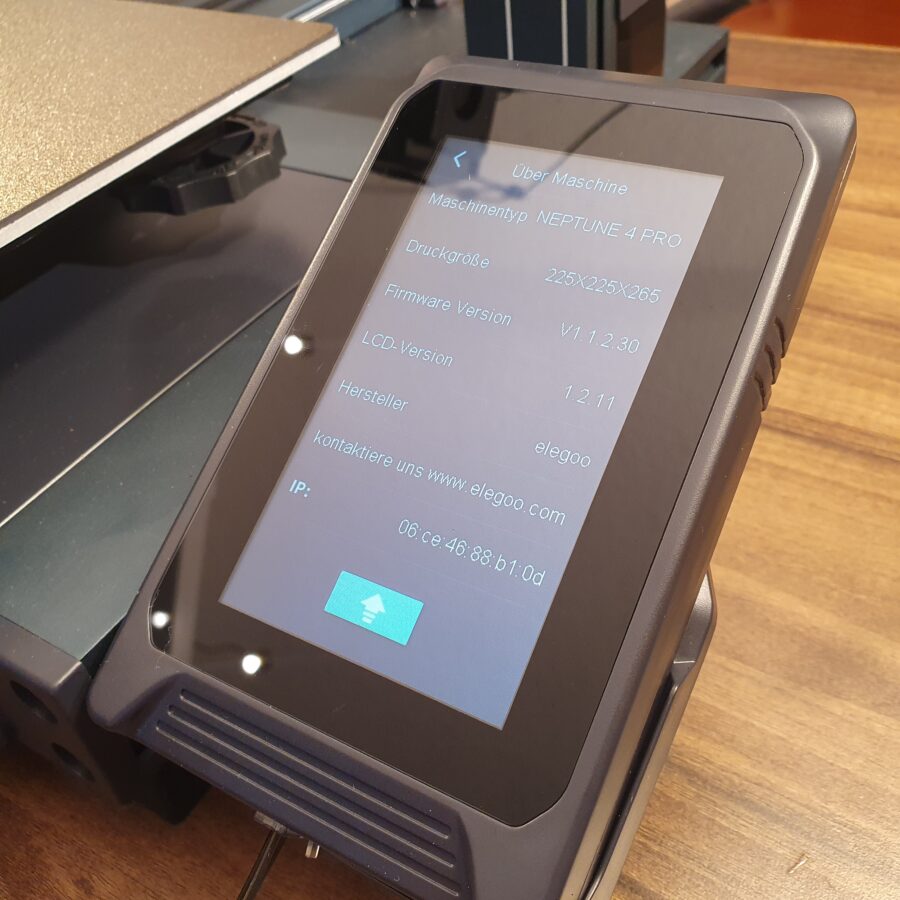
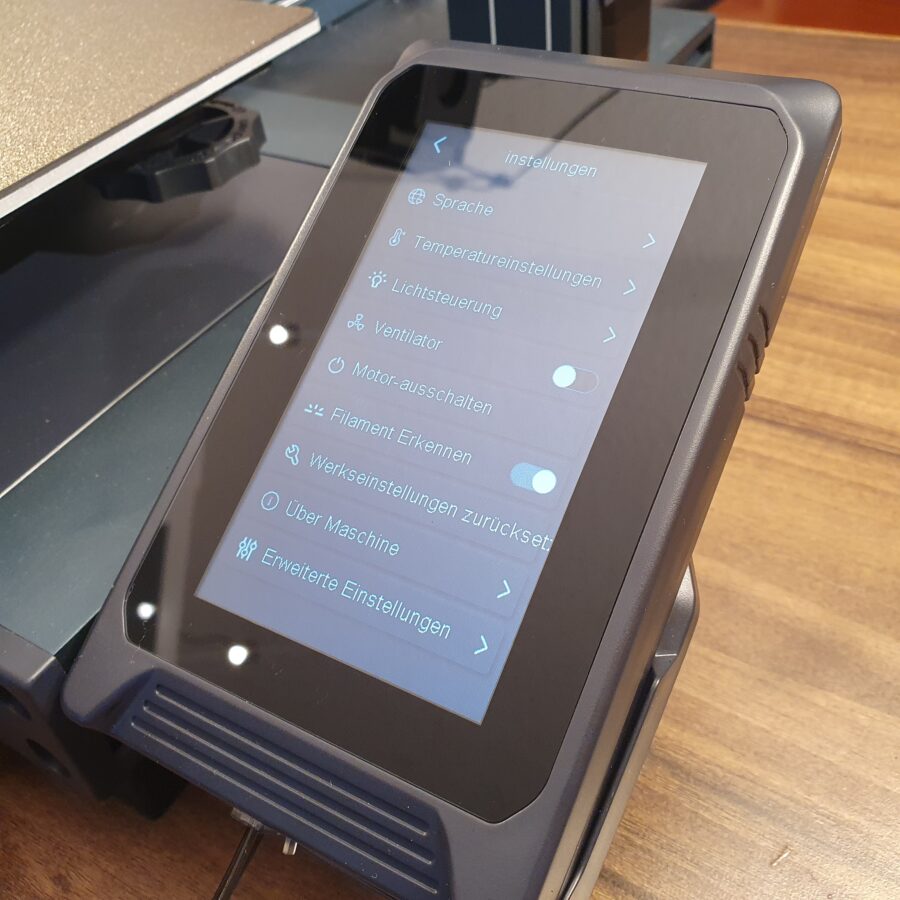
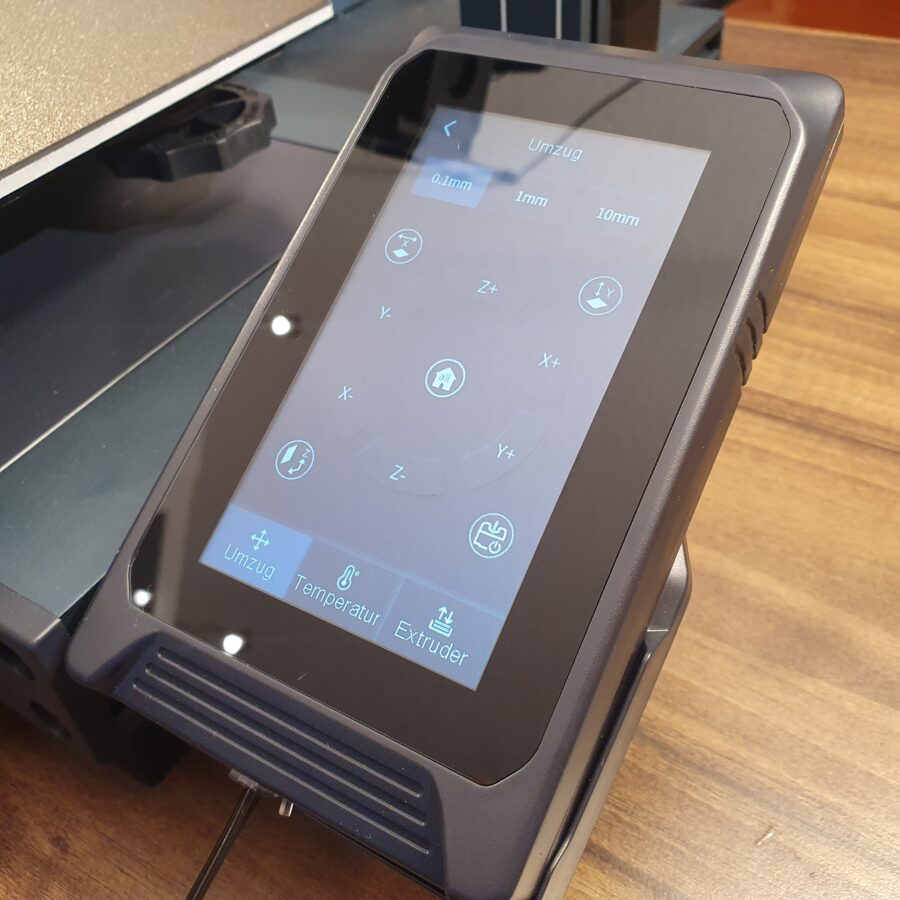
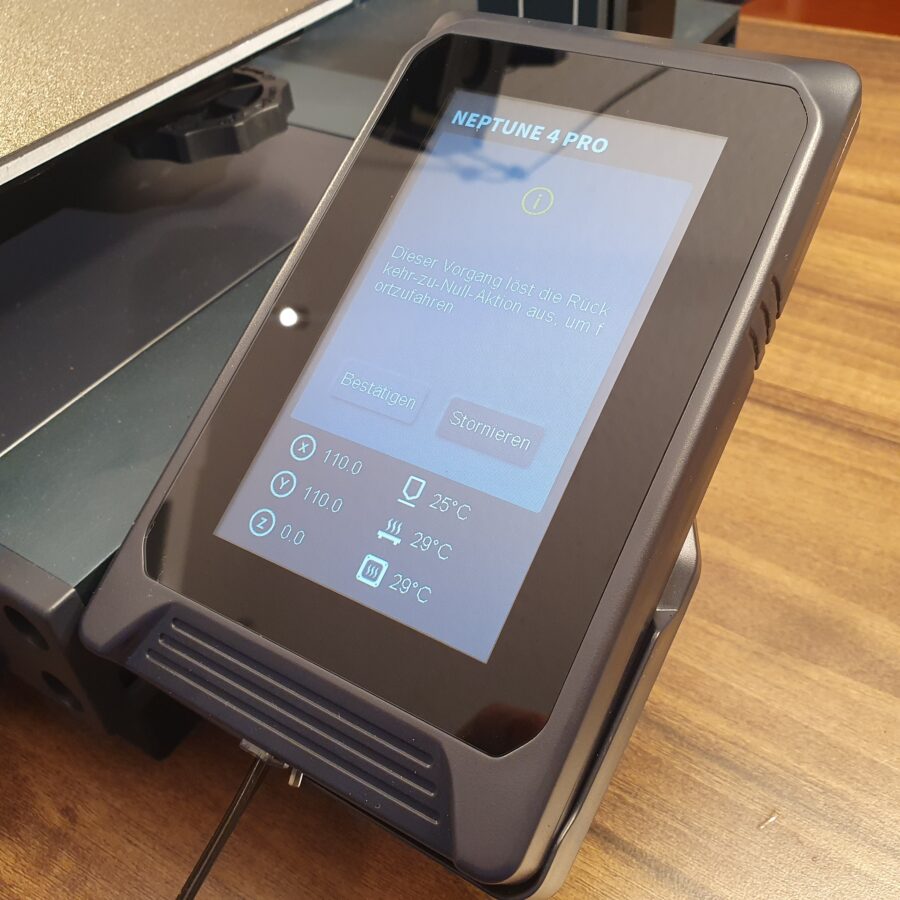






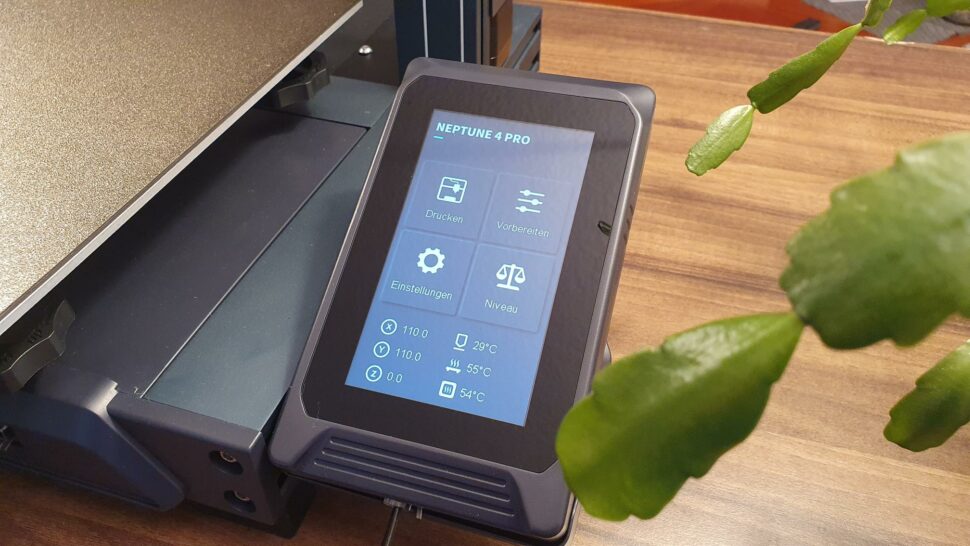

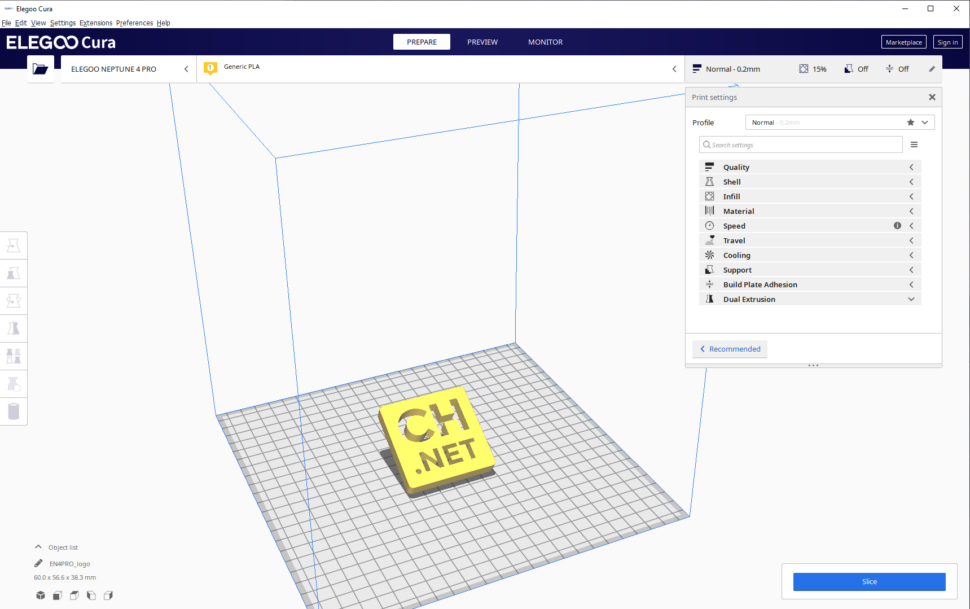
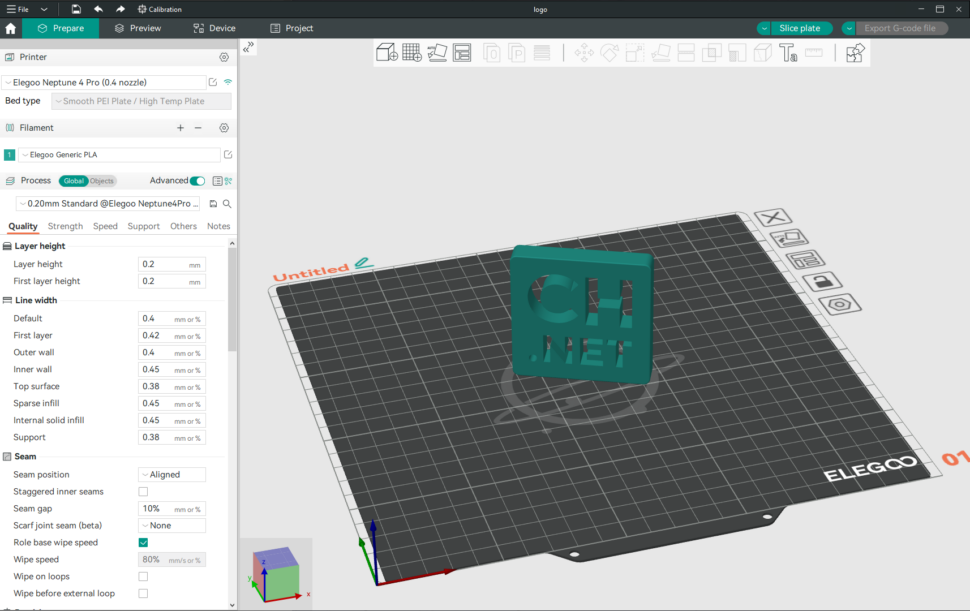







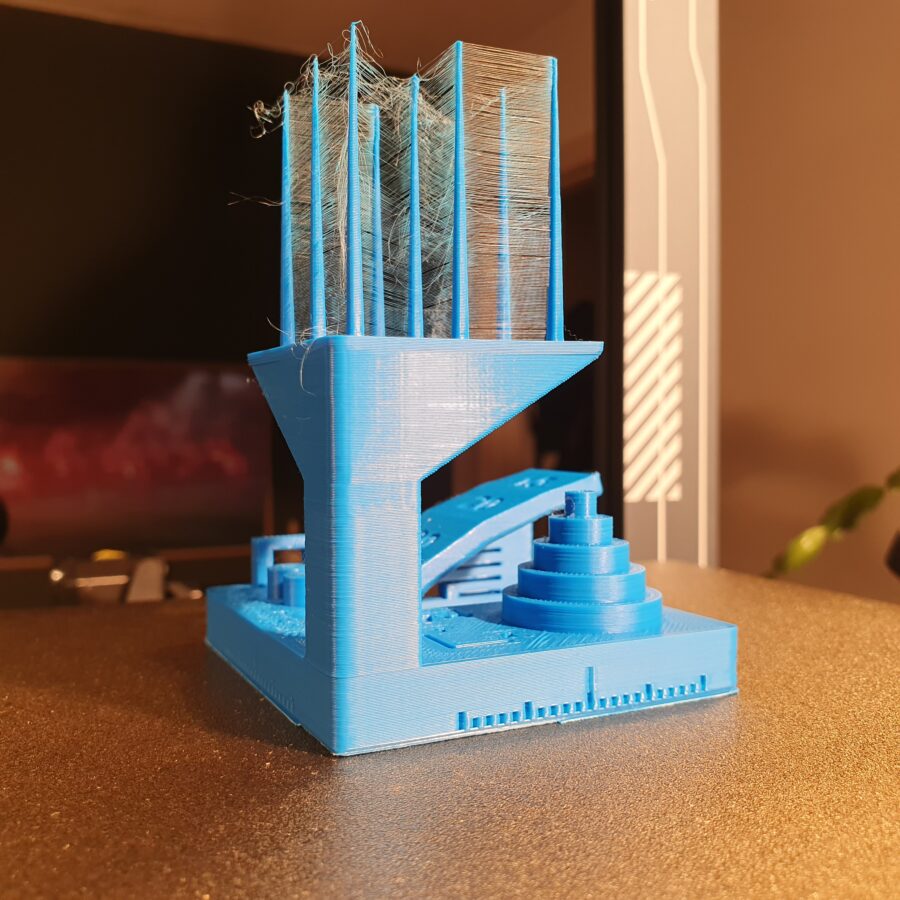





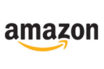



WLAN Anbindung ist sehr einfach zu realisieren mit einem 12€ wlan Stick und einem kleinen Eingriff in ein config file. Ist sehr gut im netz dokumentiert 😉
Bin super zufrieden mit meinem 4pro